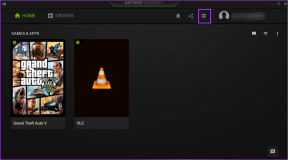6 geriausi būdai, kaip pataisyti „Microsoft Teams“ pranešimus, neveikiančius „iPhone“.
Įvairios / / November 29, 2021
Tai vienas dalykas „Microsoft Teams“ programa negali būti atidaryta / neveikia telefone, tai dar vienas būdas praleisti svarbius pranešimus. Abi problemos vienodai erzina. Sutvarkęs daugybę nustatymų savo iPhone, pagaliau gavau Teams pranešimus, kad jie veiktų tinkamai. Remdamasis savo bandymais ir tyrimais, sudariau šešis (6) sprendimus, kuriuos reikia naudoti, kai „Microsoft Teams“ pranešimai neveikia jūsų „iPhone“.

Su šia problema galite susidurti, jei neleidote „Microsoft Teams“ siųsti jums pranešimų. „Microsoft“ taip pat pristabdo pranešimus jūsų mobiliajame įrenginyje, jei nustato, kad esate aktyvus „Teams“ kompiuteryje / žiniatinklyje. Taip pat gali būti, kad negaunate pranešimų apie „Teams“ programą, nes programoje netyčia įjungėte tyliąsias valandas ir tyliąsias dienas. Yra daug veiksnių, galinčių sukelti problemą.
Nesivaržydami pereikime prie sprendimų.
1. Iš naujo įgalinkite pranešimus
Kai pirmą kartą įdiegiate „Microsoft Teams“ savo „iPhone“, pamatysite raginimą suteikti programai prieigą siųsti pranešimus. Jei nepaisėte šio raginimo arba pasirinkote Neleisti, „Microsoft Teams“ pranešimai neveiks jūsų „iPhone“.

Jei negalite prisiminti, ar suteikėte „Microsoft Teams“ prieigą siųsti jums pranešimus, galite patikrinti programos nustatymus, kad patvirtintumėte.
1 žingsnis: Paleiskite „iPhone“ nustatymų meniu ir pasirinkite Pranešimai.

2 žingsnis: Slinkite į puslapio apačią ir pasirinkite Komandos.

3 veiksmas: Įjunkite Leisti pranešimus.

Jei „Microsoft Teams“ pranešimas jau buvo įjungtas, galite jį išjungti ir vėl įjungti.
2. Atsijunkite nuo „Teams“ kompiuteryje / žiniatinklyje
Jei „Microsoft Teams“ programa yra aktyvi jūsų kompiuteryje per programą arba žiniatinklio naršyklę, galite negauti pranešimų savo „iPhone“. Atsižvelgiant į kontekstą, „Microsoft“ kartais pristabdo pranešimus mobiliesiems, kai kompiuteryje naudojate „Teams“. „Microsoft“ tai daro, kad sumažintų blaškymąsi ir taupytų jūsų telefono baterijos veikimo laiką. Na, tai funkcija, o ne klaida.
Taigi, jei jūsų įrenginyje įjungtas Teams pranešimas, bet vis tiek negaunate pranešimų apie naujus pranešimus, skambučius ar paminėjimus, turėtumėte patikrinti, ar jūsų žiniatinklio naršyklėje atidaryta Microsoft Teams. Ir jei naudojate darbalaukio programą, įsitikinkite, kad ji uždaryta.
Tai padarius, „Microsoft“ nukreips jūsų Teams pranešimus į jūsų „iPhone“.
3. Išjungti pranešimų mobiliesiems pristabdymą
Jei norite gauti pranešimus, kai esate aktyvūs tiek mobiliajame, tiek asmeniniame kompiuteryje, turėsite sukonfigūruoti savo iPhone Microsoft Teams programą, kad būtų leista gauti pranešimus, kai esate aktyvus žiniatinklyje / asmeniniame kompiuteryje. Štai kaip tai padaryti.
1 žingsnis: Paleiskite „iPhone“ „Microsoft Teams“ programą ir viršutiniame kairiajame kampe bakstelėkite mėsainio meniu piktogramą.

2 žingsnis: Tada pasirinkite Pranešimai.

3 veiksmas: Skiltyje Gauti pranešimus pasirinkite Visada.

Štai ir viskas. Po to turėtumėte gauti pranešimus savo „iPhone“, neatsižvelgiant į tai, ar naudojate „Teams“ naršyklėje, ar kompiuterio darbalaukio programėlę.
4. Keisti kanalo pranešimus
Pagal numatytuosius nustatymus „Microsoft Teams“ praneša tik apie atsakymus į pranešimus, kuriuos siunčiate visuose kanaluose / grupėse. Jei gaunate pranešimus tik apie pasirinktus pranešimus (atsakymus ir paminėjimus) kanale, kuriam priklausote, turėsite rankiniu būdu nurodyti Teams pranešti apie visus kanalo (-ių) pranešimus. Norėdami tai padaryti, atlikite toliau nurodytus veiksmus.
1 žingsnis: Paleiskite „Microsoft Teams“ ir eikite į skyrių „Teams“.
2 žingsnis: Tada pasirinkite kanalą, kurio pranešimų nustatymus norite keisti.

3 veiksmas: Viršutiniame dešiniajame kanalo kampe bakstelėkite perbraukto varpelio piktogramą.

4 veiksmas: Galiausiai pasirinkite parinktį „Visi nauji pranešimai šiame kanale“.

Varpelio piktograma neturėtų būti perbraukta ir dabar turėtumėte gauti pranešimus apie visus pranešimus tame kanale.

5. Išjungti kasdienines tylos valandas ir tylias dienas
Kasdienės tylios valandos ir tylios dienos yra dvi funkcijos, kurios taip pat gali turėti įtakos pranešimų siuntimui į jūsų iPhone. Galite galvoti apie juos kaip apie „Microsoft Teams“ versiją Netrukdyti. Kai įjungta, „Kasdieninės tylios valandos“ kiekvieną dieną nutildys „Microsoft Teams“ pranešimą tam tikram laikotarpiui. O kai nustatote Ramias dienas, 24 valandas negausite jokių Teams pranešimų bet kuriomis nurodytomis dienomis.
Jei negaunate pranešimų iš Teams, kai norite, patikrinkite, ar neįjungėte (galbūt netyčia) kasdienių tylių valandų arba tylių dienų. Ir jei įjungėte tylias valandas arba tylias dienas, patikrinkite, ar suplanuotos valandos / dienos yra tinkamai sukonfigūruotos.
1 žingsnis: Paleiskite Teams programą ir viršutiniame dešiniajame kampe bakstelėkite mėsainio meniu piktogramą.

2 žingsnis: Pasirinkite Pranešimai.

Jei po pranešimais rodomas tekstas „Suplanuotos tylios valandos“, tai reiškia, kad įjungėte kasdienines tylos valandas arba tyliąsias dienas.
3 veiksmas: Pasirinkite Tyliosios valandos.

4 veiksmas: Bakstelėkite „Kasdieninės tylios valandos“, kad ją išjungtumėte, arba bakstelėkite skyrių „Iki ir iš“, kad pakeistumėte tylos periodus.

5 veiksmas: Norėdami jį išjungti, bakstelėkite Ramios dienos arba patikrinkite tvarkaraštį.

6 veiksmas: Išjunkite tylias dienas arba bakstelėkite savaitės dienas, kad įtrauktumėte / pašalintumėte jas į savo komandų tylių dienų tvarkaraštį.

6. Patikrinkite pranešimus apie veiklą
„Microsoft Teams“ pranešimų sistema yra lanksti ir įvairi. Galite pasirinkti, apie kurią individualią programos veiklą ar funkciją norite gauti pranešimus. Jei negaunate pranešimų apie tam tikrą veiklą (pvz., paminėjimų, atsakymų ar mygtukų, kad patinka), gali būti, kad nesukonfigūravote Teams, kad apie tai praneštų.
Norėdami tai patikrinti ir pataisyti, atlikite toliau nurodytus veiksmus.
1 žingsnis: Paleiskite Teams ir bakstelėkite meniu piktogramą.

2 žingsnis: Pasirinkite Pranešimai.

3 veiksmas: Eikite į skyrių „Pranešti man apie“ ir perjunkite visas komandų veiklas, apie kurias norite gauti pranešimus.

Gaukite pranešimą
Turėdami aukščiau išvardytus trikčių šalinimo patarimus, nebeturėsite jokių problemų dėl „Microsoft Teams“ pranešimų savo „iPhone“. Jei nė vienas iš pataisymų nepadėjo, pabandykite atnaujinti programą iš „App Store“. Ir jei tai taip pat neišsprendžia problemos, turėtumėte pranešti apie problemą „Microsoft Teams“ – eikite į Meniu > Nustatymai > Pagalba ir atsiliepimai > Pranešti apie problemą.
Kitas: Ar kitų dalyvių garsas trikdo jus per „Microsoft Teams“ susitikimą? Sužinokite, kaip nutildyti ir įjungti žmonių garsą „Microsoft Teams“ skambutyje, toliau pateiktame straipsnyje.